Sellest juhendist saate teada:
- Mis on ChatGPT
- Miks on kasulik käivitada Raspberry Pi ChatGPT?
- ChatGPT käivitamine Raspberry Pi-s
- Kuidas parandada Openai.error.RateLimitError ChatGPT jaoks
- Järeldus
Mis on ChatGPT
ChatGPT on avatud lähtekoodiga AI keelemudel, mis aitab teil saada kasulikku teavet, mida te ei tea. Küsimusi saab esitada aadressilt ChatGPT ja vastuseks annab see teile vastused kiiresti. See otsib teavet laialdaselt kasutatavatelt teadmisteplatvormidelt, nagu Google ja Wikipedia, seega on vaevalt võimalus, et esitatud teave on vale.
Miks on kasulik käivitada Raspberry Pi ChatGPT?
AI-assistendi olemasolu nagu ChatGPT on Raspberry Pi puhul kasulik, kuna saate sellega suhelda otse oma Raspberry Pi terminalist. See on kasulik neile, kes kasutavad Raspberry Pi lite versiooni, millel pole GUI-liidest.
ChatGPT käivitamine Raspberry Pi-s
Jooksma ChatGPT Raspberry Pi puhul järgige alltoodud samme:
1. samm: installige OpenAI Raspberry Pi-sse
Enne jooksmise poole liikumist ChatGPT Raspberry Pi puhul peate installima oma süsteemi OpenAI tööriista järgmise käsuga:
sudo pip3 install openai
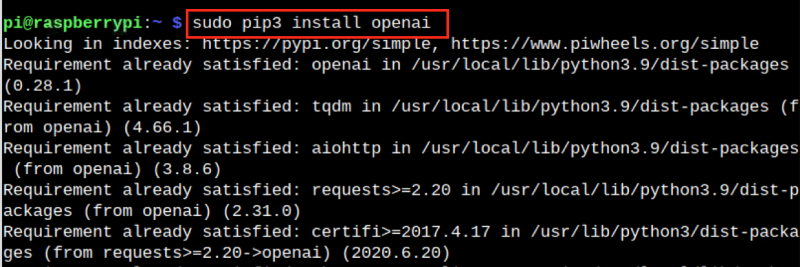
2. samm: hankige ChatGPT jaoks API-võti
Jooksmiseks ChatGPT Raspberry Pi puhul peab teil olema API-võti, mis aitab teil rakendusega suhelda ChatGPT terminalist.
API-võtme saamiseks külastage veebilehte veebisait , navigeerige saidile Isiklik ja vali ' Vaadake API võtmeid ” valik.
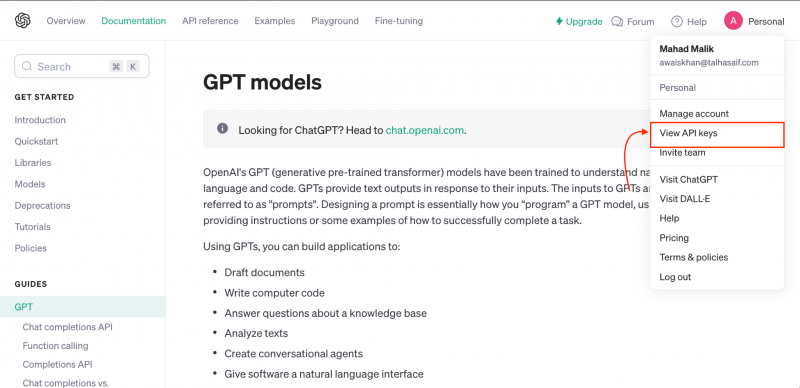
Seejärel valige ' Looge uus salajane võti 'valik:
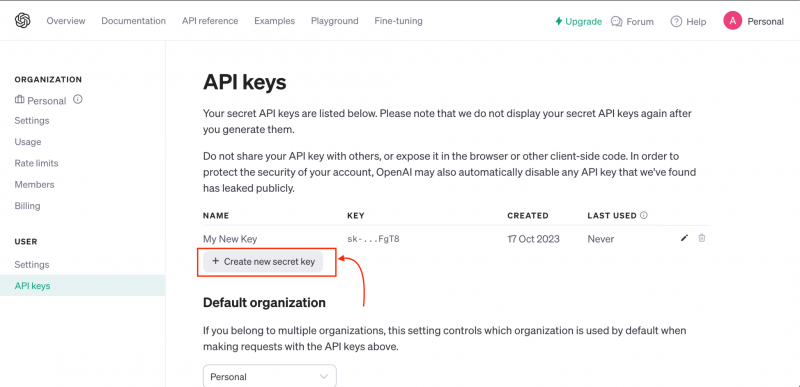
Juures Looge uus salajane võti aknas sisestage võtme nimi ja valige ' Loo salajane võti 'valik:
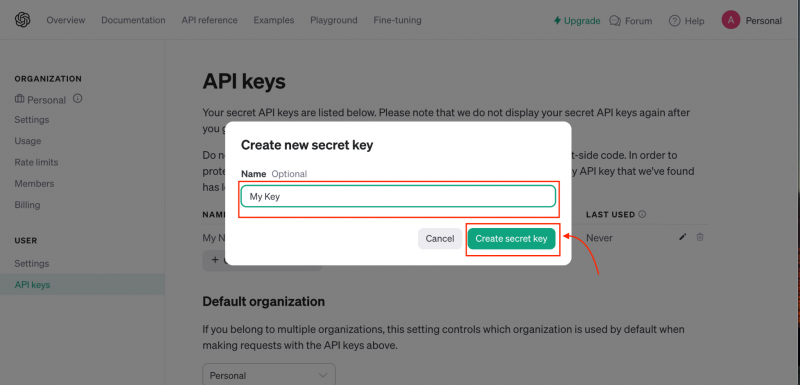
Kopeerige võti ja kleepige see oma dokumenti, et saaksite seda hiljem kasutada.
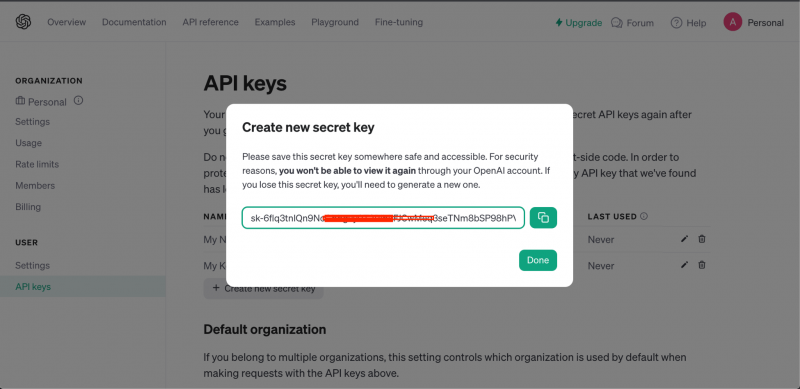
3. samm: avage Raspberry Pi terminal
Nüüd avage Raspberry Pi terminal menüüst Start või kasutades kiirklahvi ' Ctrl+Alt+T ”.
4. samm: looge ChatGPT Pythoni fail
Seejärel looge pythoni fail ChatGPT kuna kavatseme kasutada seda faili, et suhelda ChatGPT terminalist. Pythoni faili saab Raspberry Pi-s luua järgmise käsuga:
nano chatgpt. pyMärge: Seda tüüpi faili saate luua ka Raspberry Pi rakenduses Thonny IDE.
5. samm: lisage faili sisse Pythoni kood
Peate selle sisse lisama järgmise koodi ChatGPT fail, mille lõite just ülaltoodud sammus:
importida openaiopenai. api_võti = 'Teie API-võti'
sõnumeid = [ { 'roll' : 'süsteem' , 'sisu' : 'Sa oled tark assistent.' } ]
samal ajal Tõsi :
sõnum = sisend ( 'Minu päring:' )
sõnumid. lisama (
{ 'roll' : 'kasutaja' , 'sisu' : sõnum } ,
)
vestlus = openai. Vestluse lõpetamine . luua (
mudel = 'gpt-3.5-turbo' , sõnumeid = sõnumeid
)
vastata = vestlus. valikuid [ 0 ] . sõnum
printida ( 'ChatGPT assistendi vastus: ' , vastata. sisu )
sõnumid. lisama ( vastata )
Ülaltoodud koodi esimene rida impordib openai pythoni raamatukogu. Seejärel määrab see OpenAI privaatvõtme, mis on teie puhul erinev. Kolmandal real täpsustame sõnumiga, mis ütleb ChatGPT-le, kuidas ta soovib assistendi käitumist. Sõnumi sisus peaks sõnumi roll olema ' süsteem ”, ja sisu kui „ sa oled tark assistent ”. Seejärel luuakse lõpmatu silmus, nii et ChatGPT annab vastused igale päringule, mille me sellelt küsisime.
Kood võtab kasutajalt päringu ja määrab kasutaja rolli ning sisumuutujaks on sõnum, mille me kasutajalt saame. Seejärel kasutame openai.ChatCompletion.create() funktsioon, mis paneb OpenAI kasutama ja edastab Raspberry Pi-lt sõnumi ChatGPT . Mudeli muutuja on seatud väärtusele ChatGPT 3.5 , samas kui sõnumid on nende sõnumite loend, mis ChatGPT analüüsib ja genereerib vastuseid. poolt loodud vastus ChatGPT salvestatakse vestlusmuutujasse, samas kui selle vastuse vastus prinditakse printimisfunktsiooni kasutades väljundina. Lõpuks näete vastust saidilt ChatGPT teie küsitud päringu kohta.
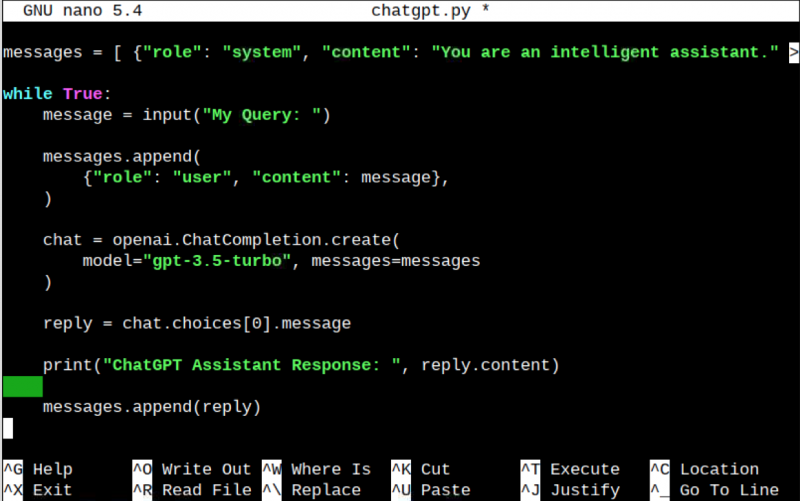
6. samm: salvestage fail
Peate salvestama chatgpt.py faili kasutades Ctrl+X , lisama JA ja vajutage sisestusklahvi.
7. samm: käivitage fail
Et teostada chatgpt.py faili, saate kasutada python3-tõlki; seda saab teha järgmise käsuga:
python3 chatgpt. pyNüüd sisestate päringu, millelt soovite küsida ChatGPT ja see vastab teile otse teie Raspberry Pi terminalis:
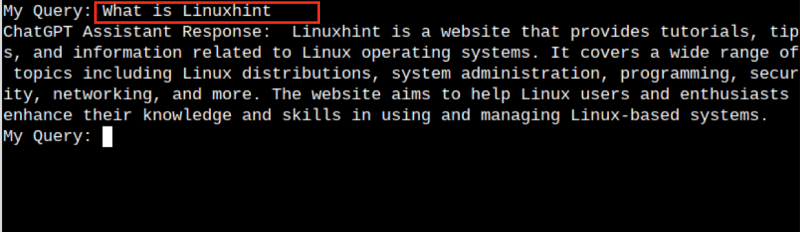
Kuidas parandada Openai.error.RateLimitError ChatGPT jaoks
Teie suhtlemise ajal ChatGPT terminalist võib tekkida tõrge, mis on sarnane allolevale:

Seda tüüpi viga tähendab, et olete ületanud oma praeguse hinnapakkumise ChatGPT API. See tõrge ilmneb tasuta ChatGPT konto, mis pakub piiratud suhtlust. Selle vea parandamiseks peate ostma konto ChatGPT et alustada suhtlemist ChatGPT terminalist.
Järeldus
Jooksmine ChatGPT Raspberry Pi puhul on üsna lihtne ülesanne, mida saab teha pärast OpenAI tööriista installimist oma süsteemi pip-installerist. Pärast seda peate ainult ametlikult veebisaidilt genereerima API-võtme, lisama võti pythoni koodi sisse ja käivitama pythoni faili. Faili saab terminalis käivitada python3 tõlgi kaudu või Thonny ID sees. Niipea, kui olete koodi käivitanud, saate luua liidese ChatGPT Raspberry Pi terminalist.